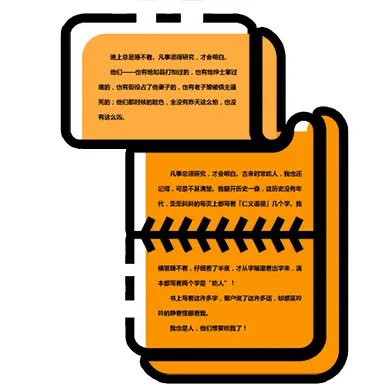أحيانا قد لا تكون لقطة الشاشة التي تلطقها على هاتفك كافية لعرض كل ما تريد حفظه في صورة واحدة، وقد تضظر إلى أخد المزيد من الصور أو السكرين شوت. لهذا الغرض توجد خاصية مفيدة في أغلب الهواتف الحديثة وهي Long Screenshot أو Scrooling Screenshot، وهي لقطة الشاشة الطويلة التي تمكنك من حفظ كل ما يوجد في صفحة طويلة في صورة واحدة.
يعد أخذ لقطات شاشة طويلة على جوالات الأندرويد أمرًا سهلاً من خلال شرحنا الكامل حول كيفية القيام بذلك. تابع القراءة حتى تتمكن من معرفة كيفية القيام بذلك على أي هاتف يعمل بنظام Android.
كيفية إلتقاط لقطة شاشة على أجهزة الأندرويد؟
يعد التقاط لقطة شاشة عملية عملية معروفة في عالم التكنولوجيا. في الأجهزة الأحدث، يمكنك الضغط على أزرار خفض الصوت والطاقة، وسيحدث ذلك في أقل من ثانية. على الأجهزة القديمة، يمكنك الضغط على زري خفض الصوت والطاقة. بدلاً من ذلك، يمكنك الضغط باستمرار على زر الطاقة وتحديد خيار لقطة الشاشة، أو من خلال إختصار للعملية في نافدة الإشعارات.
أثناء التقاط لقطة الشاشة، سيومض جهازك لمدة ثانية وستسمع صوت مثل التصوير بالكاميرا. في معظم الأوقات، سيعرض جهازك إشعارًا بلقطة الشاشة، لتنبيهك بحدوثها. تأتي بعض الهواتف مع مساعد جوجل المدمج. باستخدامه، يمكنك إصدار أمر صوتي، وستبدأ لقطة الشاشة. تحتاج إلى تنشيطه وقول "Take Screenshot".
شاهد أيضا: كيفية التقاط لقطة شاشة من التطبيقات المحظورة على الأندرويد
سكرين شوت عادي VS سكرين شوت طويل
يمكن أن يكون تسجيل محادثة طويلة أو مقالة كاملة مهمة شاقة. سيكون عليك لصق كل الصور معًا، وسوف تضيع وقتك. هناك تأتي لقطات التمرير. معهم، يمكنك التمرير عبر الصفحة بأكملها التي تريد لقطة لها. لن تحتاج إلى تجميع لقطات الشاشة معًا مرة أخرى.
طريقة أخذ لقطة شاشة طويلة
في الوقت الحاضر، يقوم العديد من الشركات المصنعة مثل Samsung و LG و Huawei بتضمين الميزة في منتجاتهم. في البداية، سأل أحد المستخدمين Google عما إذا كان سيتم تنفيذه. أولاً، قالت Google لا، ولكن بعد ذلك، استمروا في الفكرة وخلقوا الخيار.
سكرين شوت طويل شاومي
جوالات شاومي أيضا تتميز بهذه الخاصية التي تمكنك من أخد لقطة شاشة طويلة أو مطولة بإستخدام أحد هواتف Xiaomi أو Redmi أو Poco. وطريقة عملها بسيطة:
كل ما عليك هو أخد سكرين شوف بأخد الطرق المعروفة، ثم النقر على زر "Scroll" الذي يظهر أعلى الشاشة.
سكرين شوت طويلة سامسونج
لالتقاط لقطة على شاشة Samsung، ستحتاج إلى تمكينها. ستحتاج إلى إدخال "الإعدادات" والعثور على "الميزات المتقدمة". قم بالتمرير إلى Smart Capture، وقم بتمكينه. ثم ستشرع في التقاط لقطة شاشة. سيظهر خيار Scroll Capture. تحتاج إلى النقر فوقه والتمرير إلى حيث تريد أن تنتهي اللقطة.
سكرين شوت طويل هواوي
لالتقاط لقطة على Huawei، تحتاج إلى فتح الشاشة التي تريد لقطة لها مع الاستمرار في خفض مستوى الصوت وأزرار الطاقة. يجب أن يظهر رسم متحرك يشير إلى اكتمال العملية. ثم ستحتاج إلى النقر على خيار Scrollshot في الأسفل. ستبدأ الرسوم المتحركة بالتمرير لأسفل. عند النقطة التي تريد أن تنتهي فيها اللقطة، عليك النقر عليها مرة واحدة، وستتوقف لقطة التمرير. يجب أن تظهر الصورة الجاهزة على الشاشة ويمكنك تعديلها أو مشاركتها أو حذفها.
قد يعجبك: حل جميع مشاكل خطأ في تصوير الشاشة "سكرين شوت"
برامج خارجية لأخد سكرين شوت طويل
إذا لم يكن لديك خيار scrollshot على هاتفك، فيمكنك دائمًا استخدام برنامج تابع لجهة خارجية. يحتوي متجر Google Play على عدد كبير من التطبيقات للاختيار من بينها.
تطبيق Longshot
Longshot هو تطبيق يسمح لك بالتقاط صورة كبيرة جدًا بسهولة للحصول على لقطة شاشة عادية. لا يضيف التطبيق علامات مائية إلى صورك، لذلك لا داعي للقلق بشأن تلك العناصر المزعجة. يتضمن بعض الإعلانات، لكنها ليست تطفلية بأي حال من الأحوال. يمكنك دفع 2 دولار، وستحصل على تجربة خالية من الإعلانات.
لاستخدام التطبيق، يجب عليك أولاً تثبيته من متجر Google Play. قم بتشغيل التطبيق واضغط على خيار التمرير التلقائي. أدخل الإعدادات الخاصة بك، وانتقل إلى إمكانية الوصول، وانقر فوق الخدمات المثبتة، وسترى تطبيق Longshot.
قم بتبديل المفتاح إلى وضع التشغيل ومنح الأذونات المناسبة باستخدام "موافق". بعد ذلك، اضغط على الزر الأزرق، الموجود بالقرب من خيار Capture Screenshot.
سيطلب منك تطبيقك الإذن بالظهور فوق التطبيقات الأخرى. تبديل السماح بالإذن. يجب أن ينبثق المخطر للإشارة إلى أن التطبيق يريد تصوير كل ما هو معروض على الشاشة. لمتابعة التقاط الشاشة، اضغط على زر Start Now.
سترى خيارين ملونين. سيبدأ التسجيل باللون الأخضر، مع كتابة البداية عليه. الأحمر، مع "إلغاء الأمر" مكتوب عليه، سيوقف التسجيل. قبل النقر على خيار البدء، يجب أن تفتح الصفحة التي تريد تسجيلها. انقر فوق Start.
يجب أن يظهر خط أحمر يوضح لك ما يتم تسجيله. قم بالتمرير إلى نهاية موضوع الأمر واضغط على العنصر العائم تم. يمكنك بعد ذلك تحرير لقطة الشاشة. يمكنك الاحتفاظ بلقطة الشاشة الأصلية من خلال النقر على خيار الاحتفاظ أيضًا بلقطات الشاشة الأصلية عند الحفظ.
ذات صلة: 4 اختصارات تصوير شاشة الكمبيوتر بسرعة على الويندوز
عند الانتهاء من التحرير، يمكنك النقر فوق حفظ. ستظهر على الشاشة صورة المنتج النهائي. سوف تتلقى ثلاثة خيارات للاختيار من بينها. يمكنك إما فتح مجلد Longshot باستخدام خيار التصفح أو تقييم التطبيق أو التقاط لقطة شاشة أخرى باستخدام الزر "جديد".